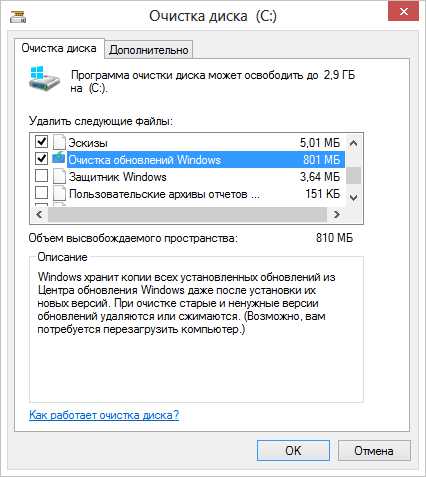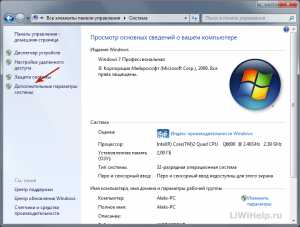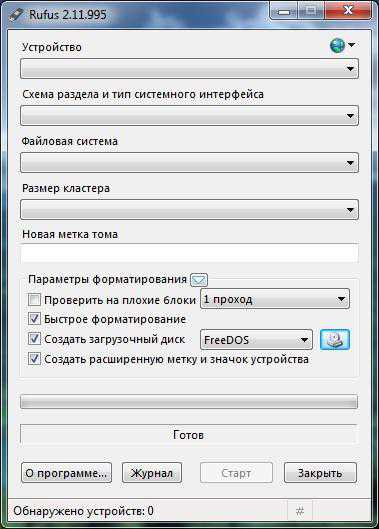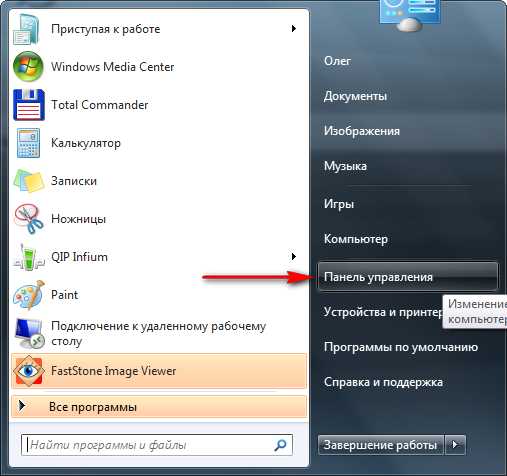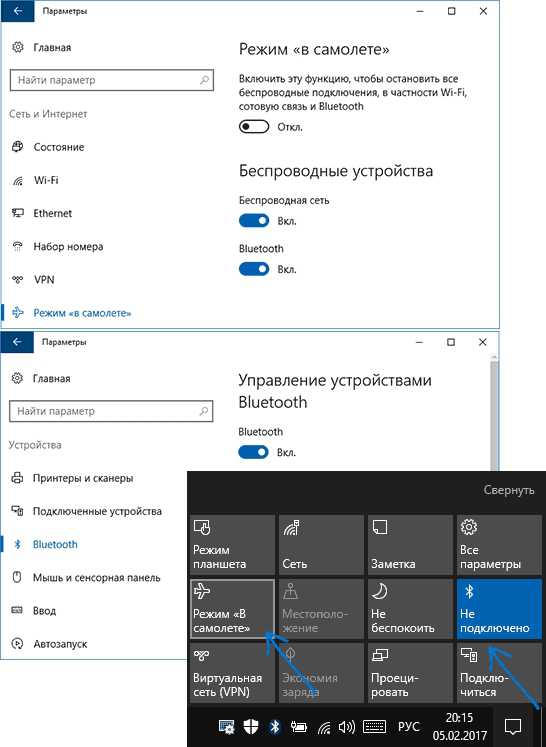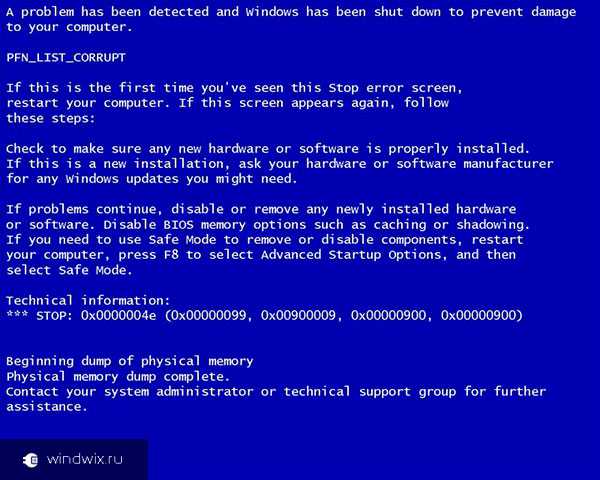Имя события проблемы appcrash windows 7 как исправить
Как исправить ошибку appcrash в windows 7
|
|
В процессе эксплуатации операционной системы windows 7 могут возникать различного рода сбои и ошибки, тормозящие стабильную работу платформы. Одной из них может быть appcrash.
Когда возникает ошибка "Сигнатура проблемы Имя события проблемы: Appcrash"
Сигнатура проблемы, имя события проблемы: appcrash и еще много строчек, которые идентифицируют возникшую ситуацию, появляются в одном окне, тем самым останавливая выполнение текущей задачи заданной пользователем. Исходя из самого названия, appcrash сравнивается с понятием краха приложения. На самом деле это так и есть.
Этот вид ошибок возникает посредством взаимодействия операционной системы и программ, основываясь на несоответствие требований платформы к программному коду любого приложения.
Рассмотрим процесс решения данной проблемы - Как исправить ошибку appcrash в windows 7
- 1 способ. Необходимо проверить вашу рабочую станцию антивирусом. Возможно проблема закрывается в том, что работает вредоносная программа, генерирующая appcrash. Для надежности лучше поверить несколькими защитными программами, так как у разных производителей свои базы опасных скриптов.
- 2 способ. Наиболее частым источником проблем может быть функция DEP, которая находится глубоко в файловой системе windows7. Суть работы этой функции состоит в защите запущенной системы от всякого рода атак, но порой сильно пристально относится к обычным программам, считая их за вредоносные, тем самым блокирует их работу. Для функции DEP угроза может быть даже в самых безобидных приложениях. Многие пользователи даже не знают о ее существовании. Чтобы отключить ее работу, необходимо перейти в панель управления, затем открыть пункт «Система» где перейти: Дополнительно> Быстродействие> Параметры. Здесь необходимо найти пункт «Предотвращение выполнения данных». В открытом окне можно выполнить два варианта для функции DEP: 1) Отключить. 2) Выбрать нижнюю опцию и добавить файл запуска программы (обычно это *.exe) в исключения.Чтобы не добавлять каждый раз в исключения разные программы, лучше отключить функцию защиты полностью, чтобы не возникало проблем дальше. Ведь пропустив один файл, DEP может заблокировать другой, потом придется постоянно добавлять исполняемые файлы в исключения.
- 3 способ. Необходимо выполнить обновление системы. Когда вы запускаете новейшие программы, они могут не соответствовать операционной системе.
- 4 способ. Когда appcrash возникает при использовании программ, использующих возможности графического адаптера, необходимо установить три версии DirectX (9, 10, 11). В операционной системе «из коробки» не предусмотрен полный набор этих библиотек.
- 5 способ. Запуск приложений на языке Basic может быть причиной конфликта. Поэтому необходимо установить базовый набор языка. В противном случае, при отсутствии Basic, операционная система не сможет понять, что делать с поставленной задачей и выдаст окно с appcrash.
- 6 способ. Есть хорошие утилиты для эффективного решения рассматриваемой проблемы. Необходимо скачать и установить программу FIX. На данный момент это дополнение хорошо справляется с ошибками appcrash.
- 7 способ. Если дело касается игр, можно установить специальную программу game booster, которая сама проверяет платформы, твики или драйвера. В случае необходимости предоставляет ссылки для загрузки необходимого ПО.
- 8 способ. Самой частой проблемой возникновения appcrash может быть запуск программ, которые не предназначены под используемую конфигурацию компьютера и операционной системы. Слабый процессор, мало оперативной памяти, недостаточно мощный графический ускоритель, все это может стать причиной отказа от работы. В данном случае нужно делать апгрейд ПК или отказаться от работы с конкретным приложением.
Читайте также:
- < Как сделать мыльные пузыри в домашних условиях
- Как накрутить лайки в ВК >
razuznai.ru
Имя события проблемы APPCRASH. Как исправить
В этой заметке речь пойдет о довольно распространенной ошибке APPCRASH, которая может появляться при запуске программ или компьютерных игр в windows. При этом проблема APPCRASH никак не связана с конкретной программой или игрой. На форумах можно встретить большое количество описаний ошибки APPCRASH, которая возникла при запуске таких компьютерных игр, как GTA, Fallout, Fifa, Sims и т.д. Или программ, вроде 1С, Autocad, Excel, Skype и даже стандартной программы Проводник. Также проблема APPCRASH проявляется в разных версиях операционной системы — и windows 7, и windows 8, и windows 10.
При возникновении ошибки появляется окно, в котором сообщается, что работа программы прекращена и предлагается ее перезапустить или закрыть.
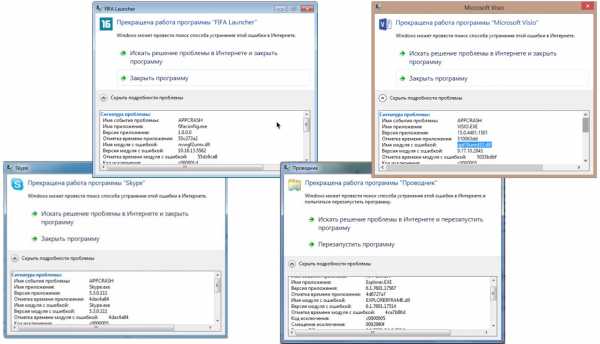
В сигнатуре проблемы (в более подробном описании) указано имя события проблемы APPCRASH. Также здесь есть информация, которая может быть полезна для решения проблемы — код ошибки (код исключения, например, c0000005) и имя модуля с ошибкой, то есть указывается тот файл, который привел к проблеме APPCRASH. Обычно в качестве модуля выступает файл с расширением EXE (исполняемый файл) или DLL (динамическая библиотека).
Итак, я постарался собрать максимум информации, чтобы ответить на вопрос — почему возникает проблема APPCRASH в windows и как ее исправить?
1. Отсутствие необходимых библиотек
Ни для кого не является тайной, что подавляющее большинство устанавливаемых на компьютерах пользователей программ и игр являются пиратскими и скачиваются они со всевозможных торрент-трекеров.
Для того, чтобы программа работала без лицензии, ее «ломают» — то есть, если сказать проще, изменяют некоторые ее файлы. При этом могут использоваться измененные версии стандартных библиотек, которые и приводят в конечном итоге к проблеме.
Поэтому, если вы установили какую-то программу или игру и при запуске появляется проблема APPCRASH, то можно попробовать установить свежие версии следующих системных программ.
.NET framework — это специальная программная платформа, которую часто используют разработчики программ и компьютерных игр.
Для операционных систем windows 7, windows 8 и windows 10 стоит установить самую последнюю версию. Для уже устаревшей, но все еще используемой windows XP — устанавливаем .NET framework версии 4.0. Но с windows XP ситуация постоянно ухудшается, так как ее перестают поддерживать разработчики программ и игр и далеко не все современные приложения (даже простые, вроде браузеров) запускаются в этой операционной системе.
Также сама программа или игра может использовать платформу более ранней версии, например, .NET framework 3.5. В этом случае нужно установить именно эту версию. В windows 10, например, можно включить данный модуль через раздел «Включение и отключение компонентов windows».
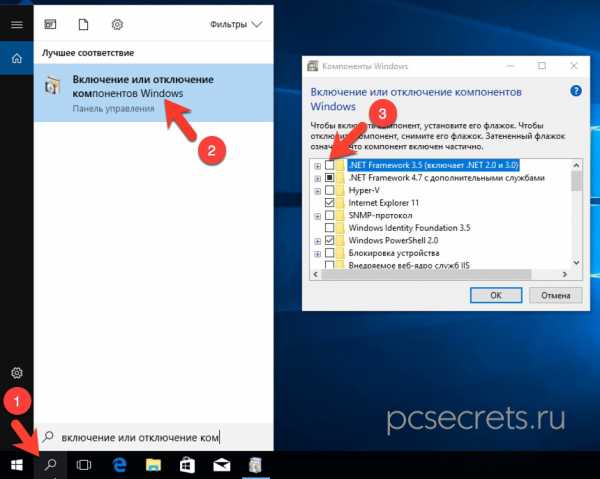
DirectX — это набор библиотек, широко используемый создателями компьютерных игр. Вполне вероятна ситуация, когда игра при установке на компьютер изменит файлы библиотек на свои, что и приведет к ошибке. В этом случае стоит установить последнюю версию библиотек пакета DirectX.
Также если речь идет о компьютерной игре, то можно установить пакет Microsoft XNA Framework.
Распространяемые пакеты Visual C++ для Visual Studio — эти пакеты содержат необходимые компоненты для запуска игр и программ, которые разработаны с помощью Visual Studio.
Также хочу заметить, что если вы скачали игру или программу с торрента и сразу же после установки столкнулись с ошибкой APPCRASH, то имеет смысл скачать установочные файлы программы из другого источника. Возможно дистрибутив изначально был поврежден. Но хочу подчеркнуть, что я за легальное программное обеспечение и никому и никогда не советую устанавливать программы из непроверенных источников, коими являются все без исключения торрент-трекеры.
2. Обновления системы
Многие пользователи отключают автоматическое обновление системы, что теоретически может спровоцировать проблему с ошибкой APPCRASH. Можно попробовать установить все обновления для вашей версии windows через «Центр обновления windows», но если вы используете нелегальную windows, то после обновления могут возникнуть проблемы другого плана — слетит активация системы.
Тем не менее, отсутствие обновлений может вызывать проблему APPCRASH. Так, например, для windows 7 существует обновление, которое устраняет подобные ошибки. Если у вас windows обновляется автоматически, то оно уже должно быть в системе. Если же автоматическое обновление отключено, то стоит установить пакет исправлений вручную.
3. Повреждение системных файлов
Если проблема APPCRASH появляется в системных программах вроде Проводника (Explorer.exe), то ошибка может указывать на библиотеки kernelbase.dll и ntdll.dll. Это означает, что данные системные файлы были повреждены.
Причин повреждения может быть множество, в том числе и вирусное заражение компьютера. Поэтому стоит проверить компьютер на наличие вирусов, а также проверить целостность системных файлов, с помощью стандартной утилиты.
Запустить ее можно через командную строку, но обязательно от имени администратора:
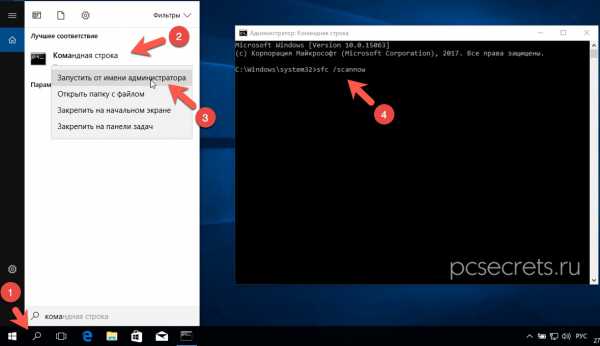
Команда проверки целостности системных файлов: sfc /scannow
После проверки появится отчет:

Далее нужно будет перегрузить компьютер и вновь запустить проблемную программу.
Как я уже указал выше, стоит загрузиться с аварийной флешки, созданной в вашей антивирусной программе, и просканировать компьютер на наличие вирусов. Можно воспользоваться бесплатным инструментом Dr.Web LiveDisk.
4. Русские буквы в названии
Также причиной появления ошибки APPCRASH могут быть русские (кириллические) символы в названии папки с игрой или программой. Речь идет в том числе и о несистемных папках, в которые вложена папка с игрой.
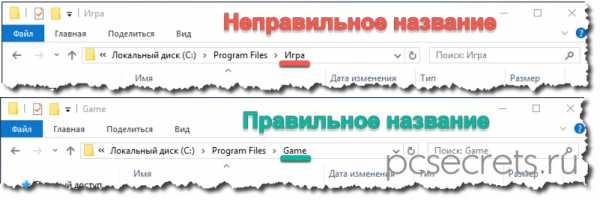
Путь к папке и ее название, как правило, указывается при установке игры. Довольно часто этот путь уже прописан в окне установщика и никто его не меняет. Если запускаемая вами игра размещена в папке с русским названием, то простое переименование папки может обернуться другими проблемами, ведь при установке программ на компьютер информация о их компонентах заносится в реестр windows. В данном случае наиболее правильным решением проблемы APPCRASH будет удаление игры и повторная ее установка в папку, не содержащую русских букв.
5. Проблемы совместимости
Запускаемая программа или игра может быть несовместима с вашей версией windows, что послужит причиной появления ошибки APPCRASH.
В windows есть инструмент, который может решить данную проблему. Речь идет о режиме совместимости.
Чтобы запустить программу или игру в режиме совместимости, нужно вызвать контекстное меню на значке программы, щелкнув правой кнопкой мыши по нему, и из меню выбрать пункт «Свойства». Далее переходим на вкладку «Совместимость» и из списка выбираем ту версию операционной системы, под которую программа создавалась или в которой она работает без проблем.
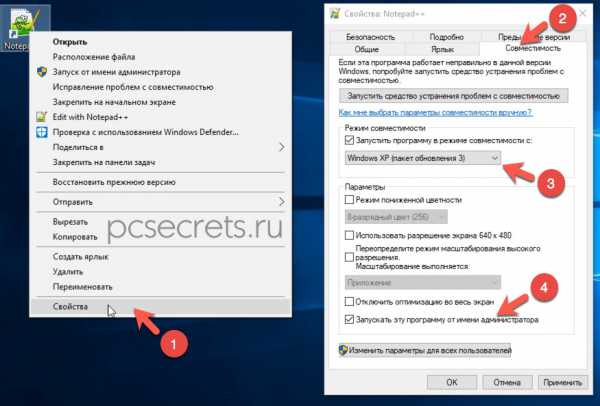
Можно попробовать выбрать предыдущие версии windows, а также включить галочку «Запускать эту программу от имени администратора».
6. Блокировка библиотек защитой
Программа или библиотеки, которые она использует, могут быть заблокированы системой защиты компьютера. При этом необязательно, что заблокированные файлы будут вредоносными. Просто алгоритм антивируса посчитал их потенциально небезопасными и от греха подальше заблокировал. Если вы уверены в том, что установленная вами игра или программа не содержит вирусов, то можно попробовать временно отключить защиту компьютера (приостановить антивирус) и запустить игру снова. Если программа или игра запускается и работает без антивируса, то необходимо добавить данную программу в исключения. В разных антивирусных программах это делается по-разному, поэтому уточните в справочной системе разработчика вашего антивируса, как добавить файл в исключения.
Кроме этого стоит обратить внимание на защитную функцию самой windows, которая называется DEP (англ. Data Execution Prevention — Предотвращение выполнения данных).
Можно попробовать отключить данную защиту и если ошибка исчезнет, то следует добавить программу или игру в исключения DEP («Система» -> «Дополнительные параметры системы» -> «Дополнительно» -> «Быстродействие» -> «Параметры» -> «Предотвращение выполнения данных»).
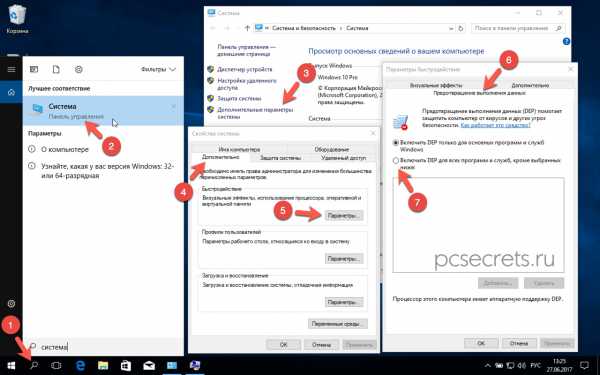
Для отключения DEP необходимо запустить командную строку от имени администратора (также, как и при проверке целостности системных файлов) и ввести команду: bcdedit.exe /set {current} nx AlwaysOff.
После перезагрузки компьютера DEP будет отключен.
Для включения DEP следует использовать ту же команду с атрибутом AlwaysOn вместо AlwaysOff: bcdedit.exe /set {current} nx AlwaysOn
7. Драйвера устройств
Наиболее часто к ошибке APPCRASH при запуске игр приводят драйвера видеокарты. Решением проблемы в этом случае будет поиск и установка новых версий драйверов.
Существуют специальные программы, вроде Driver Pack Solution, которые позволяют автоматически обновлять или устанавливать драйвера на компьютер, но я стараюсь избегать подобных программ. Самым правильным, с моей точки зрения, способом обновления драйверов будет поиск драйвера на сайте производителя устройства.
8. Системные требования
Еще один важный момент, который может привести к ошибке APPCRASH — это несоответствие параметров компьютера требованиям запускаемой программы или игры. Часто пользователи пытаются запустить на своем компьютере игры или программы, системные требования которых значительно превосходят имеющиеся ресурсы компьютера.
Слабая видеокарта, недостаток оперативной памяти или недостаточно производительный процессор — могут стать причиной появления этой ошибки. Конечно, речь здесь идет о серьезных программных пакетах или компьютерных играх, которые задействуют все ресурсы компьютера. В случае с простыми приложениями в большинстве случаев системные требования не являются причиной появления ошибки APPCRASH.
Логично, что в данной ситуации есть только два варианта решения проблемы — либо обновить компьютер (произвести апгрейд или купить новый), либо удалить программу или игру, запуск которой приводит к проблеме.
Ну а если ресурсы вашего компьютера соответствуют системным требованиям программы или очень близки к ним, то вы все равно можете столкнуться с подобной проблемой. Стоит учитывать, что кроме запускаемой программы на компьютере работает операционная система и могут быть запущены другие приложения, которые также требуют определенных ресурсов компьютера для своей работы.
Если загрузка процессора достигает пиковых значений, то это может привести к вылетанию программы или игры и появлению ошибки APPCRASH. Тоже самое касается и оперативной памяти, хотя в операционной системе windows есть возможность использовать виртуальную память.
Можно попробовать закрыть через диспетчер задач все ненужные и параллельно запущенные программы и процессы, чтобы высвободить ресурсы компьютера. Но, как показывает практика, подобные меры малоэффективны и единственным решением при недостатке ресурсов является апгрейд компьютера.
9. Реестр windows
Если приложение или игра работали нормально, но в один прекрасный момент стали вылетать, и все вышеперечисленные методы не помогли решить проблему, то стоит проанализировать ваши действия перед возникновением ошибки APPCRASH. Возможно вы установили какую-то программу или наоборот — что-то удалили. В этом случае могут быть затронуты не только файлы библиотек, о которых я говорил выше, но и может быть изменен реестр windows, в результате чего появится ошибка.
В этом случае можно попробовать произвести чистку реестра с помощью специальных утилит, например, CCleaner.
Также стоит попробовать откатить систему до предыдущего состояния. Для этого можно воспользоваться одной из недавних точек восстановления, которая позволит привести систему в состояние, предшествовавшее появлению ошибки. Точки восстановления будут доступны только в том случае, если в windows была включена функция защиты системы.
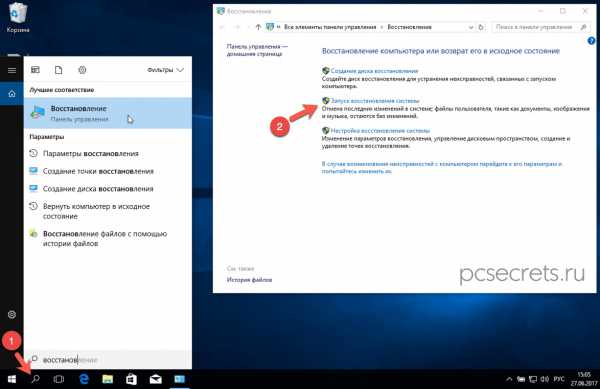
10. Когда ничего не помогает…
Если все требования выполнены и ничего не помогло, но программу или игру нужно запустить, то стоит подумать о переустановке системы…
По опыту знаю, что обычно оказывается намного быстрее и проще переустановить windows и все программы, нежели искать и устранять причину появления тех или иных проблем.
Но перед переустановкой системы стоит убедиться, что программа или игра работает на другом компьютере. Ведь дистрибутив (установочные файлы) может быть поврежден и весь ваш труд по переустановке windows будет напрасным…
* * * * *
Итак, в этой заметке я постарался собрать все наиболее частые причины, приводящие к появлению ошибки APPCRASH, а также рассказал о возможных способах решения этой проблемы.
Безусловно, могут существовать и другие причины и пути решения. Если вы сталкивались с подобной ситуацией и вам удалось исправить проблему APPCRASH на windows, то напишите, пожалуйста, об этом в комментариях. Уверен, информация будет полезна многим.
pcsecrets.ru
Решение проблемы appcrash ошибки
Ошибка appcrash, в большинстве ситуаций, возникает у людей, любящих различные интерактивные развлечения. Обычно такие пользователи имеют неплохие базовые знания своего ПК, поэтому справиться с возникшей ситуацией у них не должно составить особого труда.
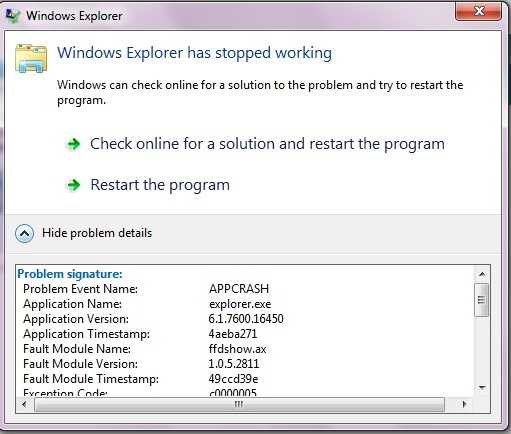
Итак, прежде всего, следует понять сигнатуру проблемы – имя события проблемы appcrash. Если разобраться в информации, подаваемой параллельно возникшей неприятности, то можно узнать очень многое о первопричинах такой ситуации:
- Appcrash – прекращена работа программы из-за возможного заражения вирусами.
- Ошибка appcrash при запуске игр – не хватает мощности оборудования или устарели драйвера системы.
- Имя события проблемы appcrash — имя приложения. Нужное ПО блокируется системными программами.
Исходя из всего вышеперечисленного, можно искать решение проблемы appcrash windows 7.
Естественно, все зависит от первопричины, которых было выявлено три. Как исправить ошибку appcrash windows 7 64 в первом случае? Достаточно просто. Необходимо просто запустить хороший антивирусник в режиме полной диагностики и лечения, чтобы избежать появления подобных надписей в дальнейшем.
Второй вариант. Что делать – appcrash возникает во время попытки запуска игры? Первый шаг в процессе лечения заключается в обновлении всех драйверов. Для этого можно установить одну из специальных программ, которых сейчас полно на просторах интернета или выполнить подобную процедуру в ручном режиме.
Первый вариант быстрее, но не всегда эффективнее, так как он может занести на винчестер множество совершенно не нужных файлов, но не установить актуальную версию драйверов.
Поэтому всегда рекомендуется выполнять подобную работу самостоятельно:
- Кнопка «Пуск» — панель управления.
- Система – диспетчер устройств.
- Поочередный выбор оборудования и обновление его драйверов. Естественно, что желательно иметь доступ в интернет или, как вариант, переписанные драйвера на одном из носителей – внешнем или стационарном.
К сожалению, но это не всегда помогает исправить ситуацию, так как подобная неприятность может возникнуть по причине несоответствия оборудования и минимальных требований интерактивного приложения. Поэтому, рекомендует изначально сравнить имеющиеся и требуемые характеристики, чтобы избежать этой проблемы.
Итак, все исправили, требования соответствуют, но болезнь не исчезла. Все равно появляется надпись appcrash — что это за проблема? Необходимо перейти к третьему варианту лечения.
Он заключается в специальной функции DEP, которая интегрирована в работу седьмой серии операционки от Microsoft. Все дело в том, что подобная система, при своей неисправности, может блокировать работоспособность других важнейших приложений, что, соответственно, приводит к возникновению подобной неприятной ситуации.
Выйти из положения достаточно просто:
- Та же кнопка «Пуск» — панель управления – система.
- Переход в раздел «Дополнительно» — «Быстродействие».
- Выбрать параметры, где найти «предотвращение выполнения данных».
- Выполнить поиск нужного элемента и отключить его работу.
Только если предложенные варианты не способны справиться с поставленной задачей, рекомендует переустанавливать систему и, если и это не поможет, обращаться к профессиональному мастеру, который гарантированно решит вопрос, правда, для этого потребуется расстаться с определенным количеством денежных средств.
windowserror.ru
Appcrash что это за проблема
В этом материале я расскажу, что это за проблема Appcrash, перечислю причины её возникновения, а также поясню, как исправить ошибку Appcrash. Пытаясь запустить какое либо приложение, пользователь может столкнуться с данной ошибкой, сигнализирующей о сбое в работе программы. Обычно она случается при запуске игровых программ, но бывают случаи возникновения проблемы Appcrash при запуске служебного софта, системных файлов и иных видов приложений.

Ошибка имя события проблемы Appcrash
Что это за проблема Appcrash при запуске игр
Как уже упоминалось выше, при попытке запуска какой-либо программы (обычно игр) на экране появляется окошко “Имя события проблемы Appcrash имя приложения”, в котором указано о прекращении работы запускаемой вами программы. Также в данном окне предлагается закрыть или перезапустить предлагаемую программу, содержится упоминание о APPCRASH (application crash – сбой приложения), номер ошибки и ссылка на модуль, вызвавший описываемую дисфункцию. В качестве такого модуля чаще всего встречается упоминание динамических библиотек ntdll.dll, kernelbase.dll, essent.dll, xlive.dll и других.

Проблема при запуске Skype
Ясно то, что эта проблема с Appcrash встречается чаще всего при запуске современных игр с высоким качеством графики и соответствующей нагрузкой на систему – Assasin’s Creed, Dota 2, GTA 5, Fifa, приложения Steam и ряд других. После данной ошибки в большинстве случаев возникает ошибка при запуске приложения 0xc0000142, а при установке DirectX ошибка dxerror.log и directx.log.
Причины возникновения ошибки
Причинами возникновения ошибки Appcrash являются:
- слабая аппаратная часть компьютера;
- проблемы с загрузкой системы и завершением её работы;
- действие вирусных программ;
- кириллические символы пути в директории программы;
- устаревшие версии NET framework и DirectX;
- устаревшие версии системных драйверов;
- ошибки в инсталляции приложений;
- проблемы с совместимостью запускаемой программы и ОС;
- сбои в работе оборудования.
Исправляем ошибку Appcrash
Ниже я приведу список вариантов решения проблемы. Но перед этим попробуйте классически перезагрузить ваш ПК, а также переустановить требуемое приложение – иногда это помогает.
Решение 1. Обновляем NET Framework и DirectX
Поскольку множество игровых программ использует встроенные версии данных приложений, то попробуйте скачать самые свежие версии NET framework и DirectX данных приложений. Скачайте инсталляции данных программ, установите их, а затем потом попробуйте запустить требуемое приложение. Если эта проблема Appcrash повторяется – идём дальше.
NET framework
Решение 2. Меняем кириллические символы
Поскольку разработчиками могут не учитываться желание отечественных пиратов прописать пути в игре кириллицей, то при выборе пути для инсталляции нужно или сменить кириллические символы на латинские, или выбрать англоязычный вариант игры. Думаю, это лучше, нежели совсем без игр GTA5 и Fallout4.exe.
Решение 3. Проверяем целостность системных файлов
Нарушение структуры системных файлов, их повреждения и сбои в работе могут выступать одним из факторов появления проблемы с Appcrash.
- Чтобы ликвидировать эту проблему, нажимаем «Пуск», пишем в строке поиска cmd, но Enter не нажимаем, а жмём правой клавишей мыши на ярлыке cmd вверху (под «Программы»).
- Выбираем в появившемся меню запуск от имени администратора, а затем в командной строке пишем sfc /scannow и жмём Enter.
Решение 4. Устанавливаем системные обновления
Иногда в очереди на обновление операционной системы находится куча полезных и необходимых файлов, которые пользователь по определённым причинам «забывает» установить. Зайдите в центр обновления windows (панель управления – «система и безопасность»), и установите находящиеся в очереди обновления.
Решение 5. Используем восстановление системы
В некоторых случаях можно попробовать откат к предыдущей работоспособной точке восстановления.
- Нажмите «Пуск», в строке поиска напишите «Восстановление системы», вверху нажмите на соответствующую программу.

Решаем проблему Appcrash восстановлением системы
- Выберите прошлую точку восстановления, когда система работала стабильно, и выполните переход на неё.
- Не забудьте перезагрузить компьютер после окончания процесса. Если после перезагрузки ПК видите сообщение «BOOTMGR is missing Press Ctrl+Alt+Del to restart» ознакомьтесь со статьёй по решению проблемы.
Решение 6. Работаем с совместимостью
Причиной ошибки Appcrash может выступать несовместимость версии ОС и требования самого приложения.
- Чтобы исправить это попробуйте поэкспериментировать с совместимостью – нажмите правой клавишей мыши на ярлык требуемого приложения, выберите «Свойства».
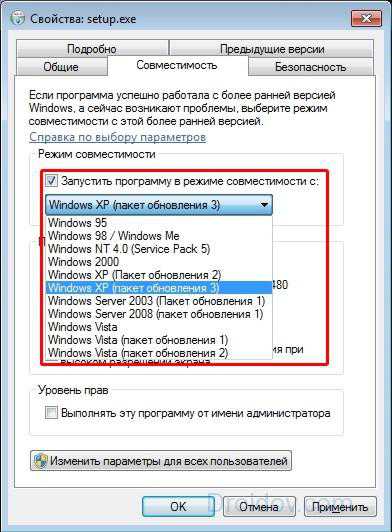
Режим совместимости
- Затем перейдите во вкладку «Совместимость», поставьте галочку в режиме совместимости и выберите другие (предыдущие) версии ОС.
Решение 7. Проверяем систему на вирусы
Злокачественное программное обеспечение может вызывать сбои в работе приложения, а, следовательно – и рассматриваемую нами ошибку Appcrash. Просканируйте систему с помощью мощных антивирусных приложений (Trojan Remover, Dr.Web Cureit! и др.), возможно проблема именно в наличии вредоносного софта на вашем компьютере.
Как вариант, можно просто отключить на пару минут ваш антивирус и попробовать запустить программу.
Вариант 8. Отключаем функцию безопасности DEP
Appcrash — что это за проблема? Данная функция защищает систему от различных атак, но при этом может препятствовать нормальной работе некоторых приложений.
- Чтобы отключить её нужно перейти в панель управления, затем выбрать Система и безопасность — Система — Дополнительные параметры – Быстродействие – Параметры.
- Здесь выбрать «предотвращение выполнения данных».
- Здесь DEP можно отключить или активировать только для основных служб ОС windows.
Вариант 9. Обновляем драйвера
Установите свежие драйвера для системных компонентов вашего ПК, в частности, уделите особое внимание видеокарте.
Вариант 10. Проведите апргейд компьютера
Если причиной возникновения ошибки appcrash являются слабые аппаратные возможности вашего компьютера, тогда проведите его апгрейд или попробуйте запустить вашу программу на другом, более мощном, ПК.
Заключение
В большинстве случаев для устранения проблем с ошибкой Appcrash достаточно установки свежих версий Net Framework и DirectX, а также смены кириллицы на латиницу при инсталляции требуемого приложения. Если же первые способы вам не помогли – попробуйте использовать весь перечень предложенных вариантов, что-то из них может помочь именно вам.
droidov.com
Ошибка APPCRASH
Иногда появляется ошибка APPCRASH при запуске игр или каких-нибудь программ. В этой ошибке сообщают, что прекращена работа такой то программы и предлагают искать решение проблемы в Интернете или закрыть программу, а раскрыв пункт Показать подробности проблемы вы увидите, что имя события проблемы APPCRASH и ниже подробности о возникшей проблеме.
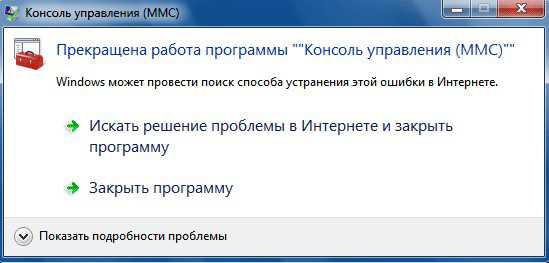 Прекращена работа программы APPCRASH ошибка появилась
Прекращена работа программы APPCRASH ошибка появилась Как устранить ошибку APPCRASH
При появлении ошибки APPCRASH игры не запускаются и причин появления этой ошибки может быть несколько это повреждение или отсутствие DLL файлов, проблема с совместимостью, блокировка системой безопасности компьютера, отсутствие на компьютере нужных пакетов, устаревшие драйвера видео карты или не настроены параметры.
- Чтобы исправить APPCRASH в играх нужно для восстановления отсутствующих или повреждённых файлов воспользоваться программой DLL-Files Fixer, которая не только восстановит потерянные файлы но и оптимизирует ваш компьютер.
- На компьютере должны быть установлены следующие пакеты и желательно последней версии: DirectX, NET framework, Microsoft Visual C++. Из-за отсутствия этих пакетом тоже может появляться ошибка.
- Чтобы проверить не связана ли эта ошибка с совместимостью нужно навести курсор на ярлык программы и нажать правую кнопку мыши, а в появившемся контекстном меню выбрать Свойства. Откроется окно в котором нужно перейти на вкладку Совместимость.
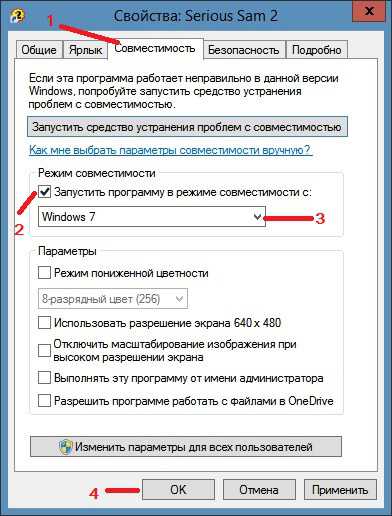 Проблема APPCRASH, что делать с совместимостью
Проблема APPCRASH, что делать с совместимостью На этой вкладке нужно поставить галочку у пункта Запустить программу в режиме совместимости с:. Далее нужно из всплывающего списка выбрать систему на которой эта программа точно запускалась и работала и нажать в окне ОК.
- Чтобы проверить блокирует система безопасности компьютера вашу игру или программу нужно отключить установленный на компьютере антивирус и попробовать снова запустить игру. Если игра запустилась без ошибки то можно добавить игру или программу в исключение. Сделать это можно в самом антивирусе или открыв Панель управления — Система и безопасность — Система — Дополнительные параметры системы. В открывшемся окне под названием «Свойства системы» нужно перейти на вкладку Дополнительно — Быстродействие — Параметры. Откроется окно под названием «Параметры быстродействия» в котором нужно перейти на вкладку Предотвращение выполнения данных.
 Окно параметров быстродействия
Окно параметров быстродействия На этой вкладке нужно установить точку у пункта Включить DEP для всех программ и служб, кроме выбранных ниже:. Нажав на кнопку добавить нужно в открывшемся окошке найти программу или игру и нажать Отрыть, а затем в окне «Параметры быстродействия» нажать ОК. В самом антивирусе нужно открыть параметры и найти там исключённые процессы.
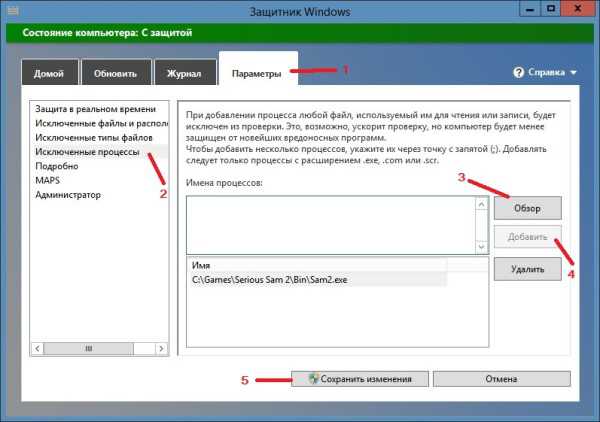 Исключить из проверки антивируса игру
Исключить из проверки антивируса игру Затем нужно добавить нужный файл .exe программы или игры и сохранить.
- Откройте Панель управления — Оборудование и звук и найдите Панель управления (фирма видеокарты), если нашли значит у вас установлен драйвер на видеокарту, а если не нашли то нужно установить.
 Панель управления видеокарты есть в Панели управления
Панель управления видеокарты есть в Панели управления Если у вас компьютер с не очень хорошими параметрами то нужно открыть панель управления вашей видеокарты и перейти на вкладку Регулировка настроек изображения.
 Панель регулировки параметров изображения
Панель регулировки параметров изображения На этой вкладке нужно используя специальный ползунок установить пользовательские настройки с упором на производительность.
garayev.ru